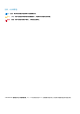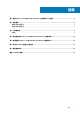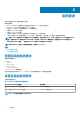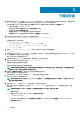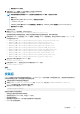Install Guide
下载和安装
1. 要安装适用于 Nagios Core 的最新 Dell EMC OpenManage 插件版本 3.1,您必须在系统上解压缩特定于组件的文件。安装程序打包
为 .tar.gz 文件,名为 Dell_EMC_OpenManage_Plugin_v3.1_Nagios_Core_A00.tar.gz。
在您开始部署文件之前,请按照下面的说明下载用于 Nagios Core 的 Dell EMC OpenManage 插件版本 3.1。
• 打开浏览器并提供 www.dell.com/support
。
• 浏览您的 Dell EMC 产品页或按 Dell EMC 服务标签进行搜索。
• 从左窗格选项中选择驱动程序和下载。
• 页面将显示所选 Dell EMC 设备可用的支持的软件和插件列表。
• 单击用于 Nagios Core 的 Dell EMC OpenManage 插件版本 3.1 并下载文件。
2. 浏览至该文件夹的下载位置,然后运行以下命令解压缩内容:
tar -zxvf Dell_EMC_OpenManage_Plugin_v3.1_Nagios_Core_A00.tar.gz
此时将解压缩以下文件夹和文件:
• Dell_OpenManage_Plugin 文件夹
• Dell_EMC_OM_Plugin_3_1_For_NagiosCore_IG.pdf 文件
• Dell_EMC_OM_Plugin_3_1_For_NagiosCore_ReadMe.txt 文件
• license_en.txt 文件
3. 转至 Dell_OpenManage_Plugin/Install 文件夹,然后运行以下命令以调用安装程序:
./install.sh
4. 如果您的系统中已安装 Nagios Core 版本 3.5.0 或更高版本,则按 Y 键,否则按任意其他键退出安装过程,安装 Nagios Core 版本
3.5.0 或更高版本,然后再次开始安装过程。
或者,您可以按 Enter 键浏览默认值 (Y)。
5. 当系统提示您输入 Nagios Core 的安装位置时,提供该路径,然后按 Enter 键。
或者,您可以按 Enter 键浏览默认位置 /usr/local/nagios。
无效的输入将显示错误并退出安装过程。
系统将执行前提条件检查并显示安装的前提条件。
注: 如果任何其他前提条件未满足,则安装程序将显示相应的消息,并浏览安装。但是,功能调用之前,应安装所有强制性
前提条件;否则,会显示错误消息并将被中止功能。
6. 如果您接受最终用户许可协议,则按 Y 键,否则按任意其他键退出安装。
或者,您可以按 Enter 键浏览默认值 (Y)。
7. 按 Y 键将属性 escape_html_tags 设置为“0”,或按 N 键浏览使用默认设置“1”。
或者,您可以按 Enter 键浏览默认值 (N)。
注: 建议您继续进行安装,将属性 escape_html_tags 设置为“0”以实现更好的可读性(多个视图),以便区分 Dell EMC
插件中的不同实例或实体。
8. 如果已安装 SNMPTT,请提供 SNMPTT 的安装路径,然后按 Y 键浏览安装。
或者,您可以按 Enter 键转至默认文件路径 /etc/snmp/snmptt.ini。如果尚未安装 SNMPTT 并想要跳过此步骤,请按
Enter 键。
注: 如果安装此插件时 SNMPTT 尚未安装,但您稍后想要接收 SNMP 警报,请执行以下操作:
• 安装 SNMPTT。
• 浏览 <NAGIOS_HOME>/dell/install,然后运行以下命令:
./install.sh trap
<NAGIOS_HOME> 是 Nagios Core 的安装位置。默认情况下,<NAGIOS_HOME> 的位置为 /usr/local/nagios。
• 重新启动 SNMPTT。
3
8
下载和安装